


Svoje obľúbené fotografie môžete vytlačiť v rozložení pripomínajúcom film alebo kino.

Spustite aplikáciu My Image Garden.
Vyberte snímky, ktoré chcete umiestniť do kinematografického rozloženia.
 Výber snímok, súborov PDF a videí
Výber snímok, súborov PDF a videí
 Poznámka
PoznámkaPoložky môžete vytvárať aj z fotografií nasnímaných priamo z videí. Informácie o snímaní fotografií z videa nájdete v časti „Snímanie a tlač fotografií z videí“.
Kliknite na položku Rozloženie videa (Video Layout) v zozname Nové umenie (New Art).
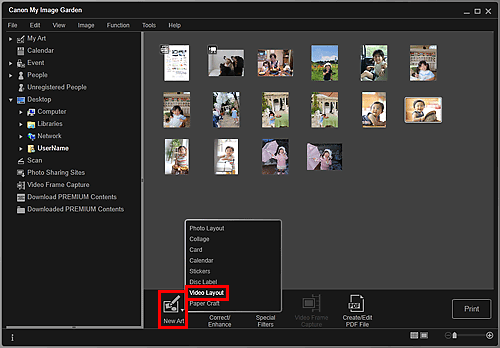
Zobrazí sa dialógové okno Výber motívu a hlavných postáv (Select Theme and Main People).
Nastavte motív, Veľkosť papiera (Paper Size) atď. a kliknite na tlačidlo OK.
 Natavenie motívu a hlavných postáv
Natavenie motívu a hlavných postáv
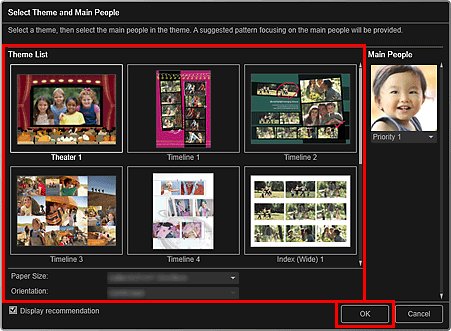
V zobrazení Moje umenie (My Art) sa zobrazí položka so snímkami rozmiestnenými podľa vybratého rozloženia.
 Poznámka
PoznámkaHoci je nastavená vysoká priorita, v závislosti od vybratého motívu osoba nemusí byť umiestnená v príslušnej položke.
V závislosti od informácií o fotografiách alebo výsledkov analýzy vybratých snímok rozloženie nemusí vyzerať podľa očakávaní.
Upravte položku podľa svojich požiadaviek.
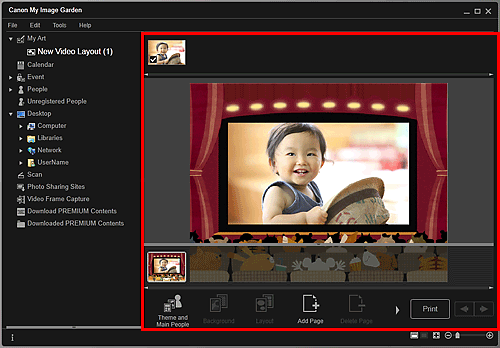
 Poznámka
PoznámkaV prípade, že sa v časti Neregistrovaní ľudia (Unregistered People) globálnej ponuky zobrazí hlásenie Identifikujú sa ľudia... (Identifying people...), výsledok nemusí splniť očakávania, pretože automatické umiestnenie sa nevzťahuje na snímky, ktorých analýza ešte nebola dokončená.
Informácie o zámene automaticky umiestnených snímok nájdete v časti „Vkladanie snímok“.
Kliknite na tlačidlo Tlač (Print) v pravej dolnej časti obrazovky.
Zobrazí sa dialógové okno nastavení tlače.
Nastavte počet kópií, ktoré sa majú vytlačiť, tlačiareň a papier, ktoré sa majú použiť, atď.
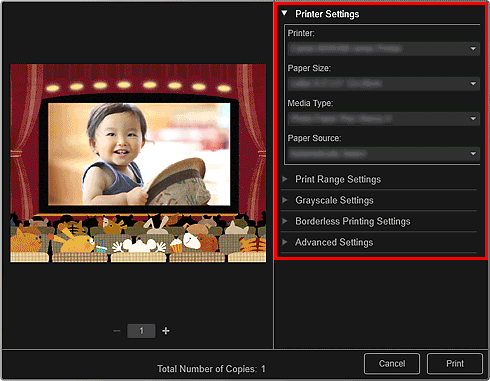
 Poznámka
PoznámkaPodrobné informácie o dialógovom okne nastavení tlače nájdete v časti „Dialógové okno nastavení tlače“.
Kliknite na tlačidlo Tlač (Print).
 Poznámka
PoznámkaSnímky možno pred tlačou korigovať alebo zdokonaliť.
Snímky v položkách možno zameniť.
Na začiatok strany |